有时在PowerPoint中使用Flash,我们只需要Flash中的一个片段,而Flash却没有(播放)、(暂停)、(快进)等按钮,Flash文件也不能修改,这样使用Flash的效果就会大打折扣。经过摸索,笔者发现可以这样做:我们在Flash插入PowerPoint后,经过大小调整,先在插入Flash的幻灯片进行预览,播放到我们所需要的帧,然后停止。在进行幻灯片放映时,当播放到这张幻灯片时,Flash就正是我们所需要的帧。若所使用的帧播放完了,Flash还没有结束,我们可以在幻灯片上加一个按钮超链接到我们需要的幻灯片。这样同一个Flash文件就可以在一个演示文稿中使用多次,每次所播放的片段都可以不同。这种技巧在复习课非常有用。
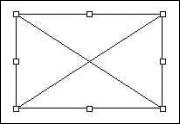
2.如何解决Flash动画不能播放的问题


相信很多人都会发现,做好的插入Flash的演示文稿在自己的机器上播放时正常,但拷到U盘上到了别的地方却不行了。这时打开PPT会发现插入Flash的幻灯片是图1所示的样子,这是因为Flash文件的路径不对。点选这个矩形,然后右击鼠标,在弹出的菜单中选择“属性”,弹出该控件的属性对话框(如图2) ,然后选择“自定义”栏右边的(…)。在“Movie URL”栏中填入SWF文件的URL地址(如图3)。在这里,最好将演示文稿和Flash文件放在同一个文件夹中(这个文件夹最好是新建的,除了演示文稿和所需要的素材,最好再也没有其他文件),所以我们只是将SWF文件的文件名填入便可以了。此时,你要去其他机器上使用,只需要将这个文件夹一并拷上就可以万无一失了。
| Word教程网 | Excel教程网 | Dreamweaver教程网 | Fireworks教程网 | PPT教程网 | FLASH教程网 | PS教程网 |
| HTML教程网 | DIV CSS教程网 | FLASH AS教程网 | ACCESS教程网 | SQL SERVER教程网 | C语言教程网 | JAVASCRIPT教程网 |
| ASP教程网 | ASP.NET教程网 | CorelDraw教程网 |
 QQ:2693987339(点击联系)购买教程光盘
QQ:2693987339(点击联系)购买教程光盘